Come far scomparire le notifiche dell'iPhone non appena le leggi

Il Centro notifiche in iOS è diviso in due sezioni: le nuove notifiche e la cronologia. Le notifiche di cose che sono successe dall'ultima volta in cui hai guardato il tuo telefono appaiono in alto. Dopo di ciò hai tutte le notifiche più vecchie che hai visto ma che non hai fatto nulla; compaiono tra precedenti oggi, ieri e così via.
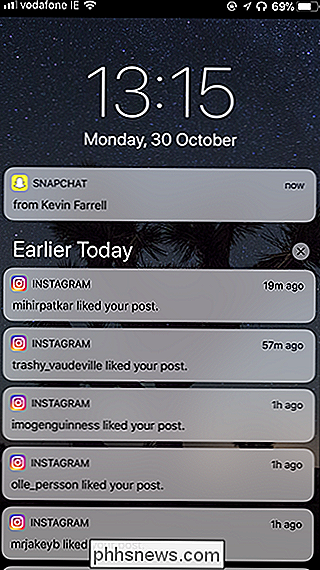
Per impostazione predefinita, iOS non rimuove le notifiche dal Centro notifiche finché non si esegue effettivamente qualcosa con esse. Ciò significa che devi aprire l'app, leggere il messaggio, chiudere la notifica o fare qualcosa in modo che iOS funzioni, "ah, hai finito."
La maggior parte delle app è piuttosto intelligente. Se apri Facebook, qualsiasi notifica di Facebook viene rimossa dal Centro di notifica. Alcuni sono un po 'più imbarazzanti. Per qualche ragione devo chiudere manualmente tutte le notifiche di Instagram; aprire l'app o anche leggere il messaggio pertinente non è sufficiente.
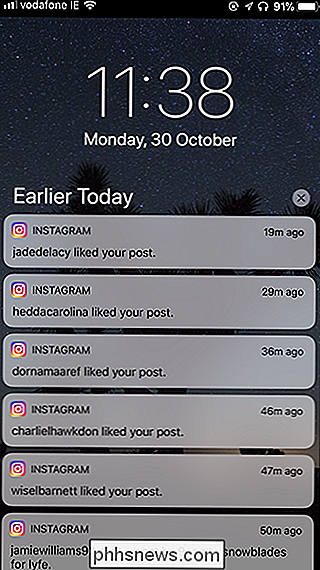
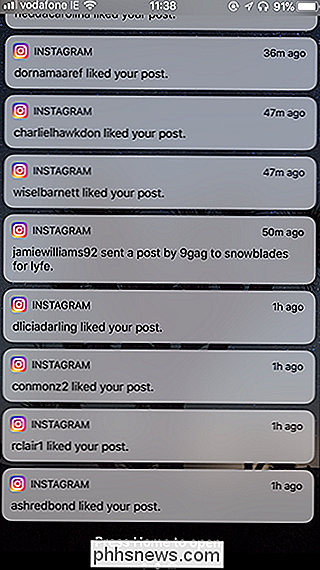
Mentre il comportamento predefinito ha senso per qualsiasi app in cui è effettivamente necessario rispondere o riconoscere le notifiche, per molte app è una seccatura. Certo, voglio ottenere il dolce e dolce colpo della dopamina quando alle persone piacciono le mie foto su Instagram, ma ho bisogno solo della notifica per far apparire una volta. Dopo averlo visto, non mi va bene. Non è possibile utilizzare la stessa notifica alta due volte.
La cosa molto più utile sarebbe che le notifiche di Instagram svanissero una volta che li avessi visti. Continuerò a ricevere il mio ronzio sociale senza che loro intasino il mio Centro di notifica. Diamo un'occhiata a come impostarlo. Questo ovviamente funziona per qualsiasi app, e puoi abilitarlo per qualsiasi motivo. Sto semplicemente usando Instagram e le notifiche social come un ovvio esempio.
Vai su Impostazioni> Notifiche e seleziona l'app in questione: nel mio caso, Instagram.
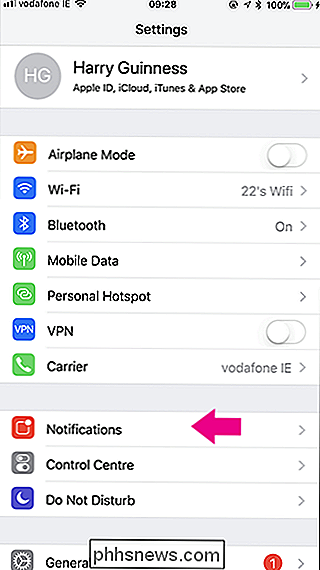

Sotto Avvisi, attiva l'interruttore accanto a Mostra in Cronologia disattivato .
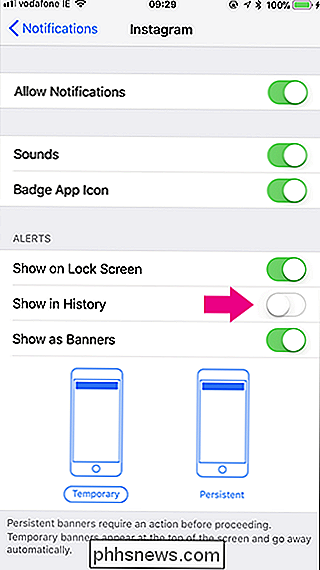
Ora le notifiche appariranno ancora nella schermata di blocco e nel Centro di notifica, ma non appena le vedi una volta, verranno automaticamente ignorate.

Come disabilitare Aero Peek in Windows
Aero Peek è una funzionalità che è disponibile in Windows da Windows 7 ed è attiva per impostazione predefinita (tranne in Windows 8). Ti permette di sbirciare temporaneamente sul desktop dietro a qualsiasi finestra di programma aperta. CORRELATO: Come rendere istantaneamente Aero Peek Display in Windows Per usare Aero Peek, sposta il mouse sul pulsante Mostra desktop sul all'estrema destra della barra delle applicazioni.

Come disattivare le vibrazioni quando il tuo iPhone è acceso Silent (o Sempre)
Ad un certo punto, tutti scoprono che anche un iPhone silenzioso emette molto rumore se si attiva la vibrazione sopra. Lo stesso motore che fornisce vibrazioni sottili in tasca è in grado di dare a Lars Ulrich una corsa per i suoi soldi quando il telefono viene lasciato su un tavolo. Personalmente, mi piace che il mio telefono sia completamente silenzioso quando lo metto in silenzio .



